

Mit der Funktion "Broschürendruck" können Sie Broschüren drucken. Daten werden auf beide Seiten des Papiers gedruckt. Bei diesem Druckvorgang wird sichergestellt, dass die gefalteten Broschürenblätter in der richtigen Reihenfolge zusammengelegt und in der Mitte geheftet werden können.
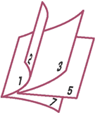
So stellen Sie die Funktion für den Broschürendruck ein:
Öffnen des Druckertreiber-Setup-Fensters
Einstellen des Broschürendrucks
Wählen Sie Broschüre (Booklet) in der Liste Seitenlayout (Page Layout) auf der Registerkarte Seite einrichten (Page Setup) aus.
Die aktuellen Einstellungen werden im Vorschaufenster auf der linken Seite des Fensters angezeigt.
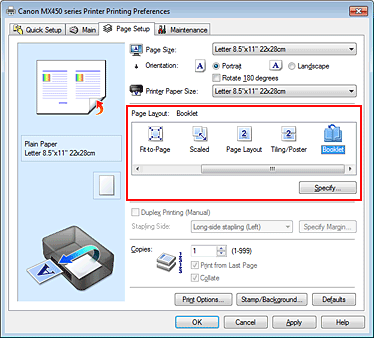
Auswählen des Druckerpapierformats
Wählen Sie in der Liste Druckerpapierformat (Printer Paper Size) das in das Gerät eingelegte Papierformat aus.
Festlegen des Rands zum Heften und der Randbreite
Klicken Sie auf Einstellen... (Specify...), legen Sie die folgenden Einstellungen im Dialogfeld Broschürendruck (Booklet Printing) fest und klicken Sie anschließend auf OK.
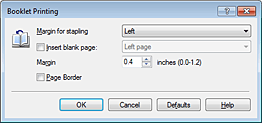
Wählen Sie für die gedruckte Broschüre die Seite für den Rand zum Heften aus.
Um ein Blatt leer zu lassen, aktivieren Sie das Kontrollkästchen und wählen Sie die Seite aus, die leer bleiben soll.
Geben Sie die Randbreite ein. Die eingegebene Breite ab der Mitte des Blatts wird die Randbreite für eine Seite.
Um einen Seitenrand um jede Dokumentseite zu drucken, aktivieren Sie das Kontrollkästchen.
Abschließen der Konfiguration
Klicken Sie auf OK auf der Registerkarte Seite einrichten (Page Setup).
Wenn Sie den Druckvorgang ausführen, wird das Dokument auf eine Seite des Papiers gedruckt.
Wenn der Druck auf der einen Seite abgeschlossen ist, legen Sie das Papier nach Maßgabe der Meldung richtig ein, und klicken Sie auf OK.
Wenn der Druck auf der anderen Seite beendet ist, falten Sie alle Blätter in der Mitte, und heften Sie sie zu einer Broschüre zusammen.
 Wichtig
Wichtig
Broschüre (Booklet) kann nicht ausgewählt werden, wenn auf der Registerkarte Optionen (Main) unter Medientyp (Media Type) ein anderer Medientyp als Normalpapier (Plain Paper) ausgewählt ist.
 Hinweis
Hinweis
Wenn das Kontrollkästchen Leere Seite einfügen (Insert blank page) für den Broschürendruck aktiviert ist, werden Stempel und Hintergrund nicht auf den Leerseiten gedruckt.
Zum Seitenanfang
|